Aide
La recherche
Effectuer une recherche simple
Pour effectuer une recherche, écrivez un ou plusieurs mots dans la barre de recherche qui est en haut de page puis cliquez sur Lancer la recherche ou sur la touche Entrée. L’option par défaut est Tous (différents types de dossiers et illustrations). Vous pouvez opérer une recherche dans une catégorie spécifique en cliquant sur votre choix. La sélection est exclusive et s’inscrit à droite du bandeau de saisie.
Trois cases permettent de filtrer les types de dossiers à afficher :
- Architecture
- Mobilier
- Dossier de synthèse
Par défaut, elles sont toutes cochées. Il faut donc les décocher pour filtrer le résultat.
Effectuer une recherche experte
Il existe des caractères qui vous permettront d’effectuer votre recherche avec précision (les majuscules et les accents n’influent pas sur la recherche) :
+ : permet de rechercher plus précisément deux mots, équivaut à ET
Exemple : jardin + vicomtes => recherche les dossiers qui comprennent ces deux termes.
* : permet de rechercher une chaîne de caractères incluse dans un mot
Exemple : *indus* => recherche les dossiers dans lesquels figurent cette chaine de caractères même si vous ne connaissez pas le début et la fin du mot.
" " : permet de rechercher précisemment un ensemble de mots
Exemple : "2013 0B 1861" => recherche les dossiers dans lesquels figurent exactement cette chaine de caractères (ex : numéro du cadastre).
Résultat de recherche
Choisir la présentation du résultat de recherche
Vous pouvez choisir de présenter les résultats sous forme de mosaïque ou de liste.
Afficher des informations complémentaires
Les boutons Aperçu et Carte permettent de créer une colonne à droite contenant soit un aperçu d’un dossier de la liste (qui s’affiche également en cliquant sur le bouton Aperçu associé à chaque dossier dans la liste), soit son plan de situation (cliquer sur la carte pour naviguer dedans). Les flèches en haut à gauche de cette colonne permettent de passer directement d’un aperçu (ou d’une carte) à l’autre sans avoir besoin de revenir à la liste des résultats.
Filtrer les résultats
A l'intérieur des filtres, les résultats sont classés par nombre de dossiers contenant le(s) terme(s) recherché(s) ; ce nombre est indiqué entre parenthèses après chaque valeur des filtres. Si on active un filtre, le tri se lance automatiquement. On peut dans un second temps opérer un second affinage pour préciser plus avant la requête. La commande « Effacer tous les filtres » ramène à la liste de résultats complète.